În această lecție veți învăța cum:
- Generați oceanul folosind modificatorul
- Creați grupuri de vârfuri folosind aplicația Dynamic Paint
- Personalizați materialul pentru ocean și spumă
Rezultatul final

Modelare oceanică
Selectați cubul și aplicați modificatorul oceanului. În primul rând, vom crea o animație a oceanului. Lectia in sine presupune crearea unei imagini statice, dar nimic nu va impiedica sa realizati o animatie mica a oceanului creat.
Din prima dată set de cadre parametru modificator cadrelor cheie (valoarea sa trebuie să fie 1) și apoi la valoarea 250th intervalul de timp stabilit la 10 și reintroduceți cadrul cheie. Pentru a face uniforma de animație, schimbați Curba la o linie dreaptă (V-Vector) în fereastra editorului grafic:
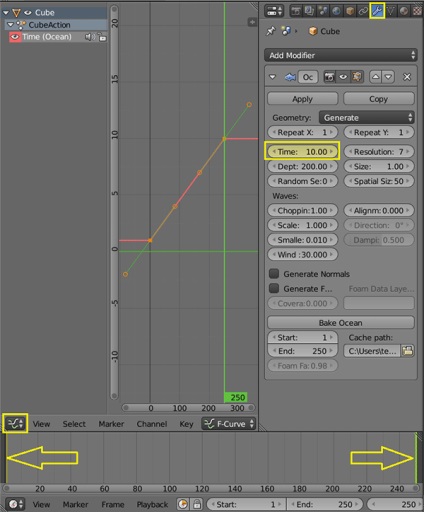
Acum trebuie să configurați setările de modificator necesare și să setați camera. Toate setările sunt împărțite în trei grupe principale: geometrie, valuri și spumă. În setările geometriei, am animat deja valoarea Ora. De asemenea, puteți seta repetarea geometriei de-a lungul axelor X și Y, adâncimea, dimensiunea și rezoluția (cu atât este mai mare, cu atât este mai bună, dar și mai greu pentru PC). În secțiunea Valuri, înălțimea valurilor, viteza și numărul vântului sunt ajustate. În partea inferioară, trebuie să marcați punctul de generare a spumei și să ajustați cantitatea (vezi punctul din textură Spumă solidă în Blender intern).
Faceți-vă propriul set de ocean și setați camera:
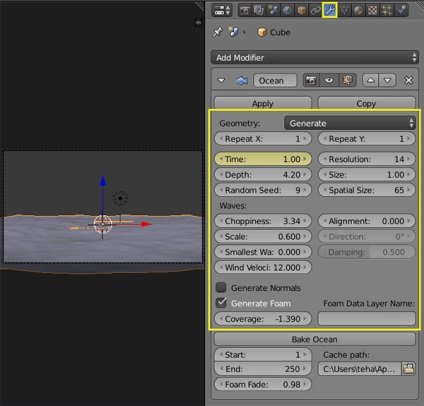
Duplicați oceanul (cub), poziționați-l în spatele primului și măriți parametrul Repeat X la două. Apoi, din nou, și deja setați Repeat X la 3. Totul se face astfel încât să nu se creeze o geometrie inutilă și, de asemenea, a fost posibilă stabilirea unei rezoluții mai mici pentru obiectele îndepărtate. Sunt prea departe și nu mai are nici un rost să aștepți câteva ore pentru a face.
Creșteți camera pentru a vedea care zone capturează și aranjează părți ale oceanului astfel încât să nu existe goluri în jurul marginilor. Obiectele îndepărtate sunt coborâte ușor mai mici, astfel încât în cazul unei înălțimi a valurilor, nu se formează găuri la suprafață.
Din punctul de vedere al camerei, cea de-a treia parte a oceanului pe care probabil că nu o veți vedea. Pentru aceasta, pe fila camerei, trebuie să măriți parametrul Clipping până când obiectul este complet vizibil (mai bine cu o marjă):
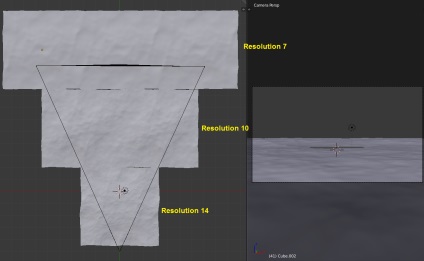
Adăugați scena la Suzanne (Suprafața subdiviziune 2 și Smooth) și plasați-o în fața camerei ca în imaginea de mai jos. Mutați cursorul 3D în același loc cu maimuța și adăugați un suzetă în scenă. Selectați maimuța, apoi manechinul și legați aceste obiecte (Ctrl + P):
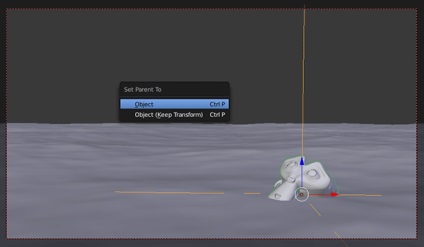
Vopsea dinamică
Vom face următoarele pentru a crea un grup de vârfuri care va fi folosit pentru a configura materialul și va acționa ca o spumă formată în punctele de stres ale valurilor despre Suzanne.
Fără a mișca cursorul 3D, adăugați un cilindru la scenă. Accesați fila fizică, activați Paint Dynamic și specificați cilindrul ca o pensulă (Pensulă). Apoi, în fila Obiect, creați un grup format dintr-un singur cilindru și reglați aspectul acestuia (astfel încât să se închidă Susanna).
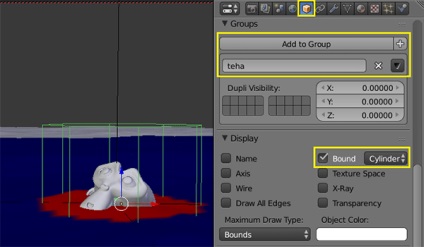
Acum, selectați cubul (ocean) și pe fila fizică activați Dynamic Paint și specificați-l ca panza. Specificați tipul suprafeței și grupul nou creat constând dintr-un cilindru:
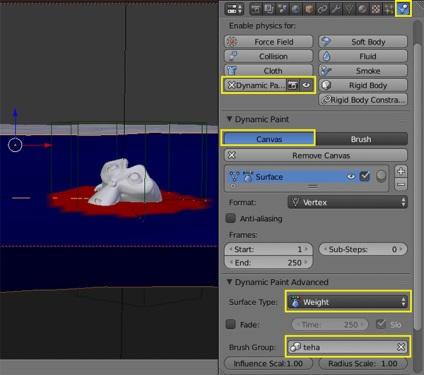
Selectați maimuță, din fila fizică activați Vopsea dinamică și specificați-o ca o perie (Pensulă). Modificați parametrul Sursă de vopsea aici:
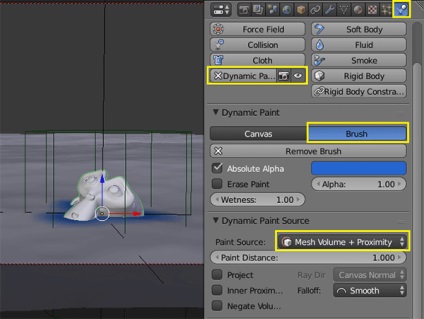
Mergeți la fila Obiect și creați un grup format dintr-o maimuță (așa cum am făcut-o pentru cilindru). Apoi selectați oceanul, creați un alt grup de noduri pe fila fizică și denumiți-l (de exemplu, macaco). În meniul Grup de perii, specificați grupul nou creat constând dintr-o singură maimuță:
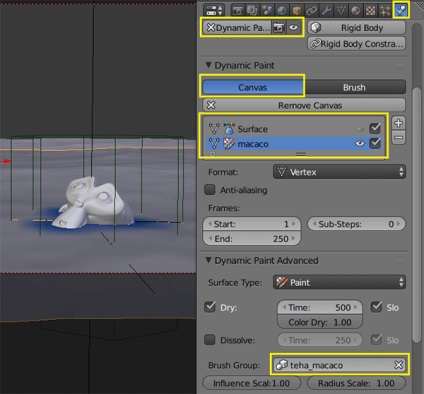
În meniul de ieșire dinamică a vopselei pentru ambele grupuri (suprafață și macaco), faceți clic pe butonul + din fața grupurilor generate. Câmpurile nu vor mai fi roșii și vor apărea în meniurile corespunzătoare din fila Date Obiect.
Pentru a anima Suzanne „plutească“ pe suprafața oceanului, și nu rămâne fixă, pentru a crea două dop fals și atașați-l (și, prin urmare, maimuță) la suprafața oceanului. După restabilirea maimuței după cum doriți:
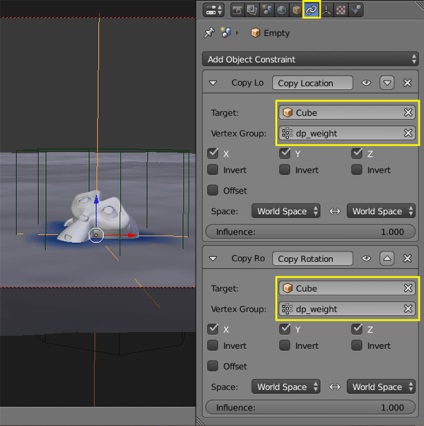
Redați animația, selectați cadrul adecvat pentru redare și efectuați un proces de redare OpenGL pentru a vă asigura că nu există decalaje între valuri. După aceasta, treceți la reglarea materialului oceanic.
Configurarea mediului, a iluminatului și a materialelor
Accesați fila din lume și activați Sky Texture cu setările implicite:
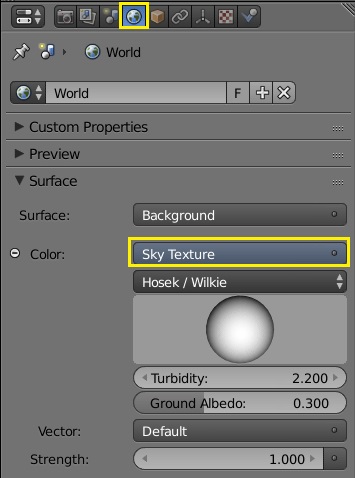
În fereastra Outliner, ascundeți cilindrul și manechinul de la vedere și finisajele finale și creați un material nou pentru ocean.
Faceți următoarea configurație a nodurilor pentru ocean. Se poate de asemenea împărți în trei părți: setarea umbrelor oceanice, reglarea spumei și deplasarea. La configurarea spumei, se folosesc două noduri de atribut. Primul arată numele spumei generate de modificator, iar în al doilea grup creat de noi cu Paint Dynamic.
Numele grupului generat de modificatorul pe care îl veniți cu dvs. și îl specificați în fila modificator. Pentru spumă din jurul Suzanne, numele dvs. ar trebui să fie același ca în ecranul de ecran (îl puteți vedea în fila Date Object din meniul Vertex Color).
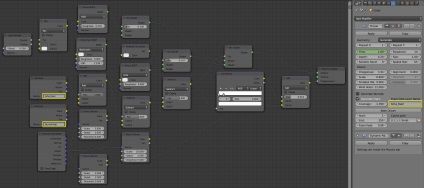
Adăugați la scenă un cilindru fără a umple centrul acestuia și pentru ao mări, pentru a crea o panoramă în jurul oceanului. Adăugați un shader Smooth la acesta, în modul editare, marcați o margine care se află în spatele camerei (Mark Seam) și efectuați o curățare (U-Unwrap). Creați un material nou pentru el, tip Emissio n și ca încărcare de textura orice textură a cerului. Porniți modul de afișare Rendered și ajustați maturarea după cum este necesar. De asemenea, puteți redimensiona cilindrul și îl puteți roti:
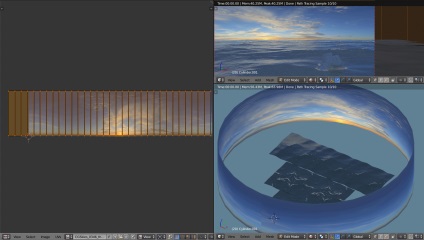
Pentru Suzanne, creați standard un material difuzat standard. Pentru ao ilumina mai bine, adăugați o scufundare (tip Spo t) la scenă, ajustați intensitatea luminii și opriți căderea umbrelor pentru aceasta:
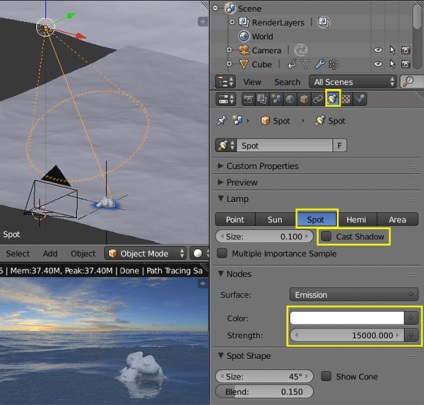
Pentru a întări strălucirea soarelui și pentru a crea o reflectare asupra apei, adăugați o sferă UV și o lampă (tip de punct) în scenă. Plasați sfera în locul în care soarele se află pe textură și lampa de deasupra. Pentru sferă, reglați materialul de emisie, intensitatea luminii și culoarea, astfel încât sfera să se potrivească cât mai mult posibil texturii. Pentru lampă, setați aceeași culoare ca și pentru sferă și reglați intensitatea luminii:
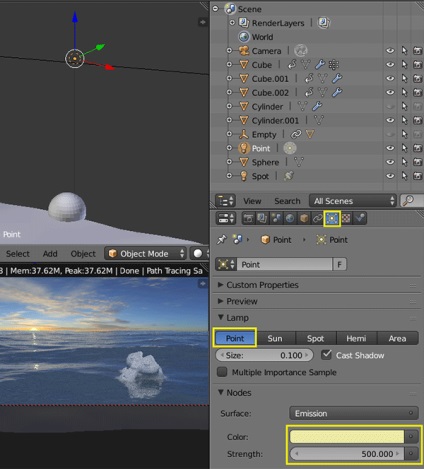
Post-procesare
problemă prompt de decizie: când Alt + A, precum și atunci când trageți o etichetă pe animația de pe fereastra Timeline nu este afișată (de exemplu, animația este, cu toate acestea, nimic nu se întâmplă cu oceanul în sine). face animație modificator Ocean (a trecut printr-o mulțime de lecții învățate în căutarea de soluții) în numirea personalului-cheie prin apăsarea „i“ apare un meniu cu o alegere de tipul de blocare, putregai, scara, etc. Nu știu pe cine să aleagă (deși am încercat altele și cu fiecare dintre ele cadrele cheie sunt atribuite perfect și nici o eroare nu este produsă de blender) poate problema să fie altceva? FTC. atunci când creați un alt fel de diferite probleme de animație nu au apărut.

În plus față de lecțiile de pe Blender, puteți găsi modele 3D și arhive de înaltă calitate a texturilor. Site-ul este actualizat periodic cu conținut nou și monitorizează dezvoltarea Blender-ului.
Articole similare
Trimiteți-le prietenilor: